怎么看鼠标驱动 Win10鼠标驱动安装路径在哪里
更新时间:2023-12-05 16:49:08作者:yang
在如今高度数字化的时代,电脑已经成为我们生活中不可或缺的一部分,而作为电脑操作的重要工具之一,鼠标的使用也变得越来越频繁。当我们升级操作系统或者遇到鼠标问题时,很多人会疑惑怎样查看鼠标驱动的安装路径。特别是在Windows 10操作系统中,鼠标驱动的安装路径变得更加隐晦,让人困惑。在本文中我们将探索Win10鼠标驱动的安装路径,并为大家解答疑惑。
具体方法:
1.同时按WIN+R打开运行对话框。
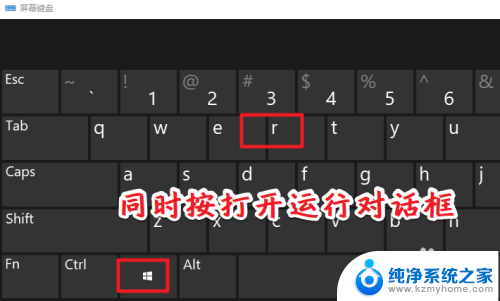
2.输入devmgmt.msc,打开设备管理器。
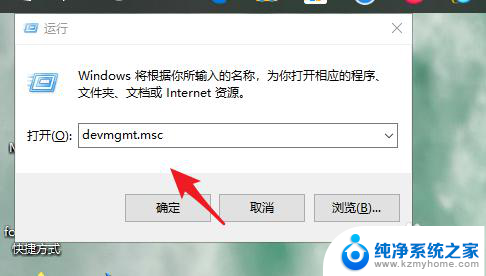
3.找到鼠标和其它指针设备。
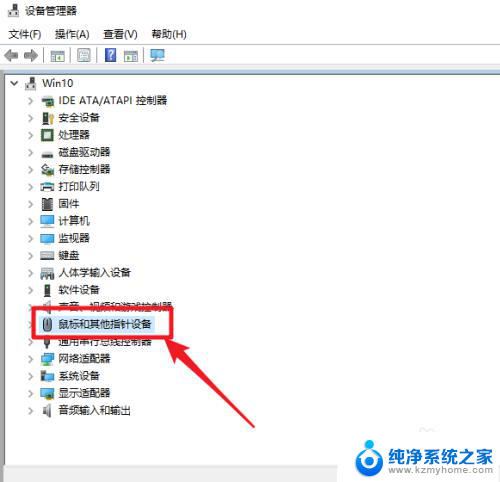
4.右键选择属性。
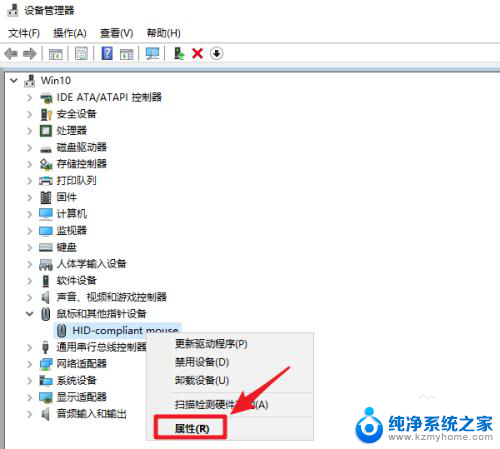
5.在弹出的窗口中点击“驱动程序”选项卡,之后点击“驱动程序详细信息”。
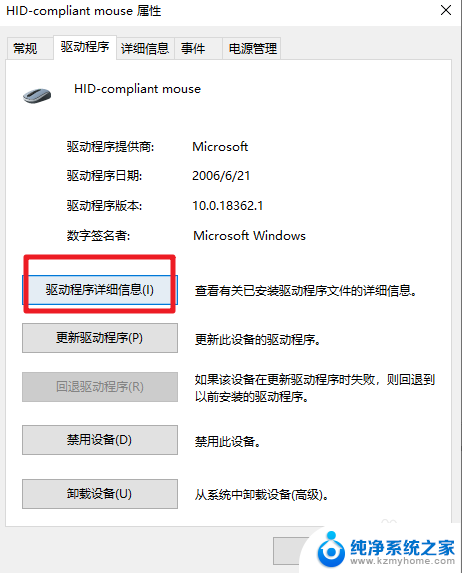
6.稍等即可看到驱动程序所在的位置了。
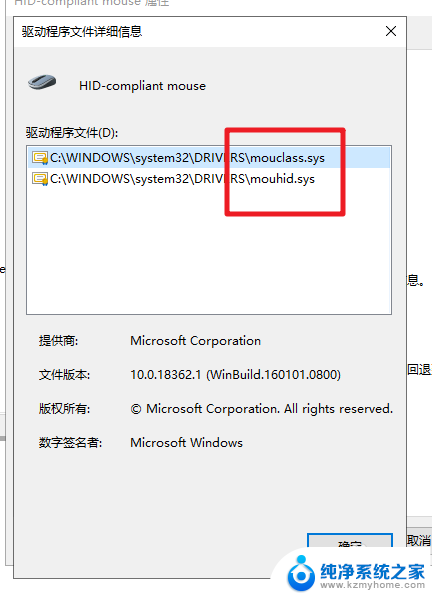
以上就是如何查看鼠标驱动的全部内容,如果您遇到这种情况,可以尝试按照以上方法解决,希望对大家有所帮助。
怎么看鼠标驱动 Win10鼠标驱动安装路径在哪里相关教程
- 电脑安装鼠标驱动 怎样为新买的鼠标安装驱动
- 打印机驱动在哪里安装 win10打印机驱动文件怎么找
- 平板电脑能配鼠标用吗 如何在平板电脑上安装无线鼠标驱动程序
- 硬盘驱动器安装在哪 怎样在电脑里找到磁盘驱动器
- 电脑装好系统鼠标键盘不能用 重装系统后鼠标键盘驱动丢失怎么办
- 电脑安装无线鼠标要什么安装 无线鼠标怎么安装步骤
- 打印机驱动安装文件在哪里 高手如何在计算机中查找打印机驱动的安装位置
- 打印机驱动在电脑怎么安装 电脑安装打印机驱动教程
- win10usb驱动安装 win10usb驱动安装指南
- win10驱动安装失败怎么解决 Win10驱动安装失败解决方法
- 苹果电脑安装win10双系统怎么切换 苹果笔记本装了双系统怎么选择启动
- ghost能安装iso文件吗 ghost版Win10系统安装方法
- 笔记本怎么装两个硬盘 笔记本双硬盘安装注意事项
- 安装独立显卡后显示器不亮 电脑换新显卡后显示器不亮怎么办
- 笔记本电脑安装双系统 电脑如何安装多系统
- 正版系统如何重装正版系统 win10怎么清空并重装系统
系统安装教程推荐
- 1 笔记本怎么装两个硬盘 笔记本双硬盘安装注意事项
- 2 笔记本电脑安装双系统 电脑如何安装多系统
- 3 win11显卡驱动程序安装失败 nvidia驱动程序安装失败怎么办
- 4 win11怎么重置应用 如何重新安装Windows11系统应用
- 5 win11安装系统更新后白屏 Win11白屏问题的修复方法
- 6 win11怎么安装ie0 IE浏览器安装教程
- 7 win11重装后没有windows defender Win11没有安装Defender怎么办
- 8 window10笔记本怎么重新做系统 笔记本怎么重新安装操作系统
- 9 win11安装edge浏览器打不开 win11edge浏览器打不开白屏怎么办
- 10 win11选择软件安装位置 Win11如何更改软件安装位置